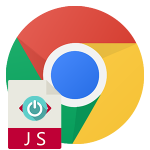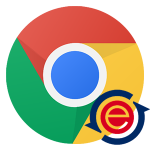Google Chrome не запускается после восстановления системы
Если не запускается Гугл Хром после восстановления системы, то, вероятно, в процессе отката были повреждены некоторые файлы браузера или самой ОС. В принципе, проблему можно решить. И сейчас мы расскажем о том, как это сделать.
Решение
Обычно проблема связана именно с системными файлами. Но иногда веб-обозреватель не запускается и по другим причинам. И определить, по каким именно обычному пользователю очень трудно. Почти невозможно.
Поэтому мы рассмотрим все возможные способы решения проблемы. Какой-нибудь из них обязательно сработает. Кстати, в некоторых случаях придется даже переустанавливать Гугл Хром. Но с этим проблем возникнуть не должно. Процесс довольно прост.
Однако пора рассмотреть варианты исправления ситуации. Начнем с самых простых и очевидных. Так как обычно самые простые решения оказываются наиболее действенными. Сначала попробуем восстановить системные файлы.
Восстановление системных файлов
Первое, что приходит на ум при таком поведении браузера – повреждение файлов ОС, которые необходимы для его запуска. Многие рекомендуют восстановить Windows еще раз. Но в данном случае это совершенно бесполезно, так как именно после восстановления все и перестало работать.
Однако есть возможность вернуть все необходимые файлы ОС Windows на место. И для этого даже не потребуется загрузочная флешка. Все, что нужно – командная строка. Только работать с ней нужно предельно осторожно. Вот инструкция, рассказывающая, как и что делать:
- Вызываем меню «Пуск» при помощи соответствующей кнопки и там перемещаемся в папку «Служебные – Windows».
- Находим пункт «Командная строка» и кликаем по нему правой кнопкой мыши.
- Выбираем «Запуск от имени администратора».
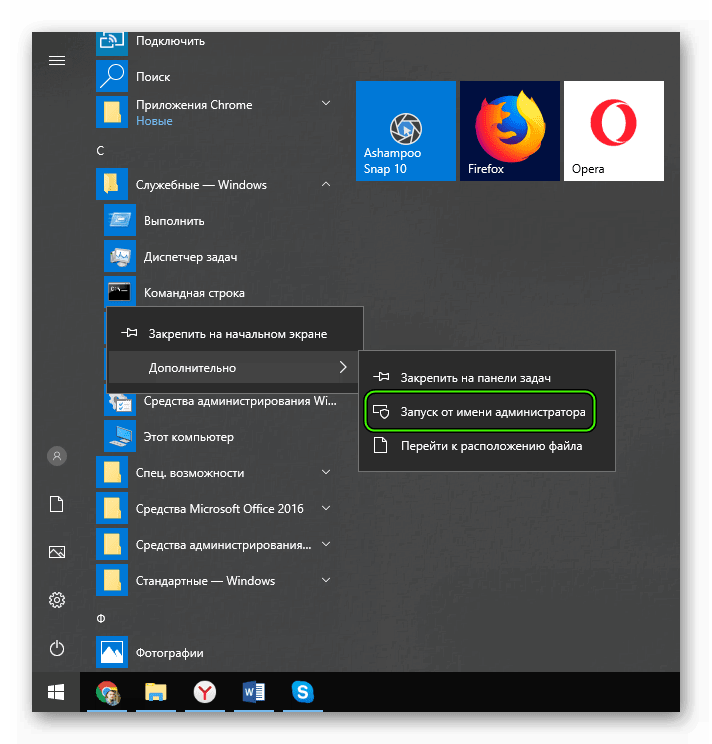
- Сразу же появится консоль. В нее нужно вписать sfc.exe /scannow и нажать на
Enter .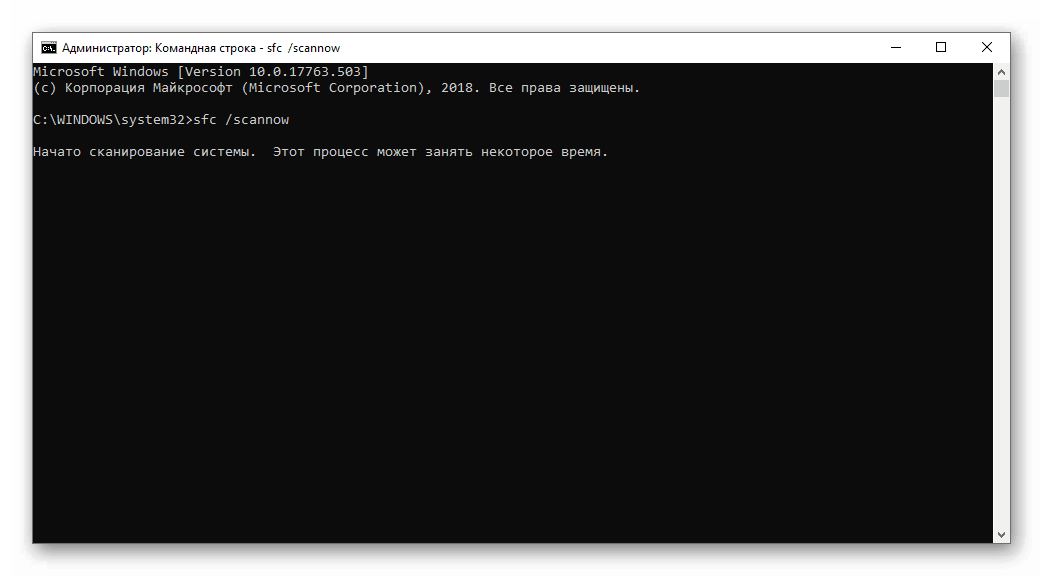
Запустится процесс проверки целостности файлов и их восстановления. Данная процедура может занять от 5 до 10 минут времени. После проверки необходимо перезагрузить компьютер или ноутбук. Только после этого можно снова пробовать запускать Google Chrome.
Восстановление профиля пользователя
В составе данного браузера имеется специальный файл, в котором хранятся настройки профиля пользователя. Если он был поврежден в процессе восстановления системы, то веб-обозреватель вполне может не запускаться.
Хорошая новость заключается в том, что восстановить этот файл можно даже не запуская Гугл Хром. Для этого нам потребуется всего лишь один из встроенных инструментов Windows. Вот подробная инструкция, которая расскажет, как нужно восстанавливать профиль:
- Запускаем «Проводник Windows» и переходим по пути %localappdata%\Google\Chrome\User Data, вставив его в адресную строку и нажав на
Enter .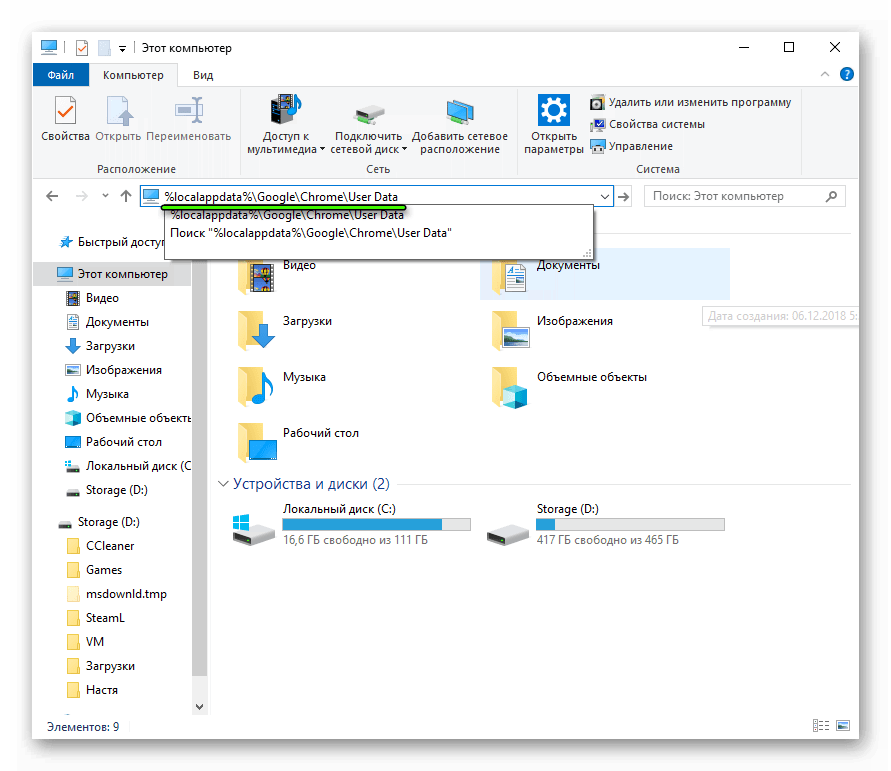
- По этому адресу должна располагаться папка Profile с номерным знаком (цифра от 1 до 9). Ее нужно полностью удалить.
- После удаления закрываем все окна и запускаем браузер.
Не найдя этого каталога, Google Chrome запустится со стандартными настройками и создаст новый файл пользователя. Вам останется только настроить веб-обозреватель. После этого он будет работать в штатном режиме. Правда, такой способ не всегда помогает. Поэтому перейдем к следующей главе.
Обновление драйверов видеокарты
Как бы это странно ни звучало, но устаревшие драйвера графического адаптера также могут привести к столь печальным результатам. Видимо, новые версии Гугл Хром не оптимизированы для работы со старыми драйверами. Поэтому их нужно обновить.
Переустановка веб-обозревателя
Наиболее радикальный шаг, на который нужно идти только в том случае, если ни один из вышеприведенных способов не помог. Переустановка браузера с нуля способна решить все проблемы. Но пользовательские данные исчезнут.
Перед тем, как приступать к данной процедуре необходимо скачать установочный файл Google Chrome с официального сайта. Только потом можно удалять старую версию. Вот подробная инструкция, которая расскажет, что и как делать. Ничего сложного в этом нет. Посмотрите сами в нашей статье.
Заключение
Пора подвести итоги. Мы попытались ответить на вопрос о том, почему Гугл Хром отказывается запускаться после восстановления системы. Тому есть ряд причин, но определить конкретную весьма сложно. Особенно для тех, кто только начал изучать премудрости компьютера.
Поэтому мы рекомендуем попробовать все варианты решения проблемы. Какой-нибудь из них обязательно сработает. Главное – все делать в строгом соответствии с инструкцией. Иначе можно повредить систему. Особенно при работе с командной строкой Windows.